Jak korzystać z telegramu na komputerze PC lub Mac
Telegram to jedna z najlepszych aplikacji do obsługi wiadomości błyskawicznych. Aplikacja jest bardzo popularna wśród użytkowników Androida i iPhone’a ze względu na jej funkcje, takie jak kanały, boty, udostępnianie dużych plików itp. Jest używany jako najlepsza alternatywa dla WhatsApp ze względu na jego niesamowite funkcje. Istnieje wiele powodów, dla których warto wypróbować Telegram na komputerze PC lub MacBooku. Używam aplikacji Telegram na PC, dzięki czemu mogę pobierać duże pliki bezpośrednio na mój laptop. Oto kroki, aby zainstalować i używać Telegrama na komputerze lub komputerze stacjonarnym i w pełni z niego korzystać.
Jak zainstalować i używać Telegrama na PC/Mac?
1. Iść do Oficjalna strona telegramu.
2. Przewiń w dół i wybierz żądaną wersję. Użytkownicy komputerów Mac mogą kliknąć Telegram dla macOS a użytkownicy Windows mogą kliknąć Telegram dla PC/Mac/Linux. Używam systemu Windows 10 i to są zrzuty ekranu z mojego laptopa Dell. Ale proces dla użytkowników komputerów Mac jest prawie taki sam.
3. Kliknij na Pobierz Telegram dla Windows. Konfiguracja aplikacji zostanie pobrana z folderu „pobrane” na laptopie lub komputerze.
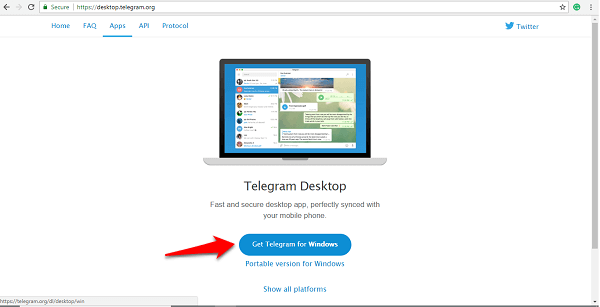
4. Jeśli nie możesz go znaleźć w folderze pobierania, przejdź do sekcji „Pobrane” w przeglądarce i kliknij „Pokaż w folderze” poniżej sekcji Pobrane. Gdy zobaczysz konfigurację o nazwie „tsetup”, kliknij ją dwukrotnie.
5. Wybierz żądany język i kliknij ‘OK’.
6. Następnie możesz wybrać folder, w którym chcesz zainstalować aplikację lub po prostu zachować domyślną ścieżkę i kliknąć „Dalej”.
7. Będzie możliwość ustawienia skrótu. Możesz ponownie kliknąć „Dalej”.
8. Zaznacz pole „Utwórz skrót na pulpicie” i kliknij „Dalej”.
9. Teraz kliknij ‘Instaluj’.
10. Za kilka chwil Twoja aplikacja Telegram zostanie zainstalowana. Kliknij „Zakończ”.
Następnie otwórz aplikację z pulpitu.
Jak zalogować się do aplikacji komputerowej Telegram
- Otwórz zainstalowaną aplikację Telegram z pulpitu i kliknij „ROZPOCZNIJ WIADOMOŚĆ”.
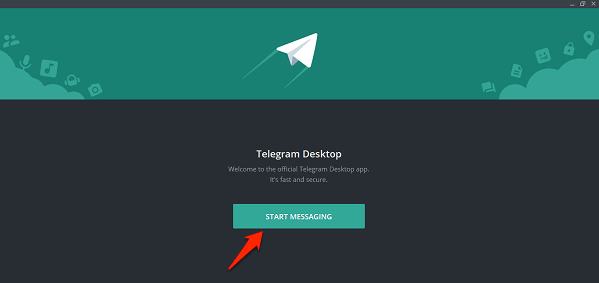
- Wpisz swój numer telefonu i kliknij „Dalej”. Otrzymasz kod w aplikacji Telegram na swoim telefonie. Jeśli nie masz zainstalowanej aplikacji na swoim telefonie, możesz kliknąć „wyślij kod SMS-em”.
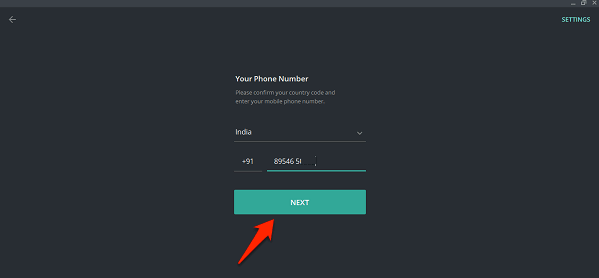
- Po otrzymaniu kodu w aplikacji lub w wiadomości tekstowej wprowadź kod. Gdy tylko wprowadzisz kod, pojawi się ekran główny Telegrama.

To wszystko.
Oprócz aplikacji komputerowej, jeśli chcesz, możesz użyć Telegram WWW wersja (Link tutaj) w wybranej przez Ciebie przeglądarce. W takim przypadku nie musisz instalować dodatkowego oprogramowania do korzystania z Telegrama na komputerze.
Wszystkie czaty i wiadomości z kanałów, które miałeś w Telegram Messenger na telefonie, pojawią się w aplikacji komputerowej, gdy będą przechowywać je w swoim magazynie w chmurze. Telegram jest często porównywany z WhatsApp, ale obie aplikacje mają swój własny zestaw zalet. Lubię Telegram ze względu na jego niesamowite kanały i tworzenie kopii zapasowych danych. Oto prosty proces, aby pobrać tę niesamowitą aplikację na komputer lub komputer. Jeśli masz jakiekolwiek wątpliwości dotyczące któregokolwiek z powyższych kroków, zapytaj nas w komentarzach.
Derniers articles